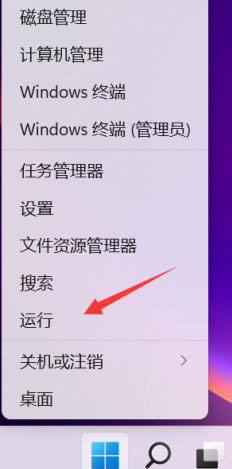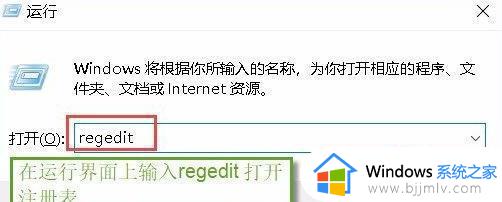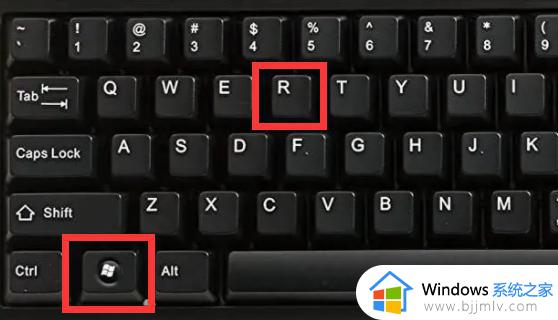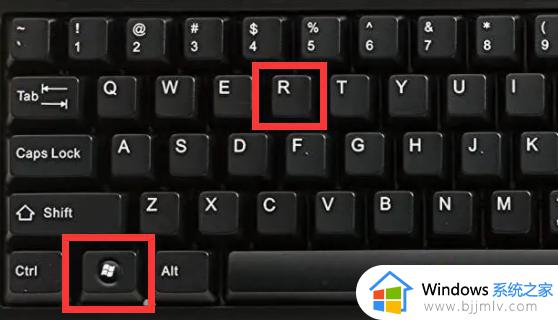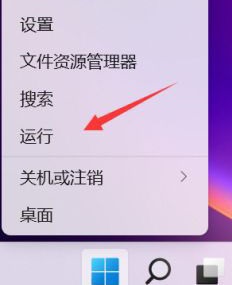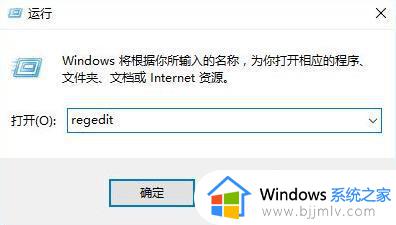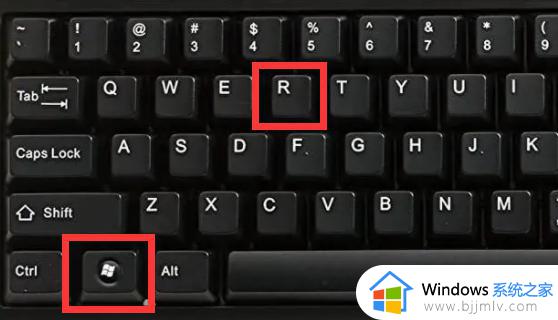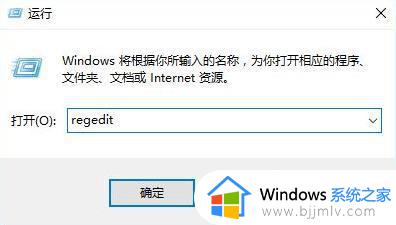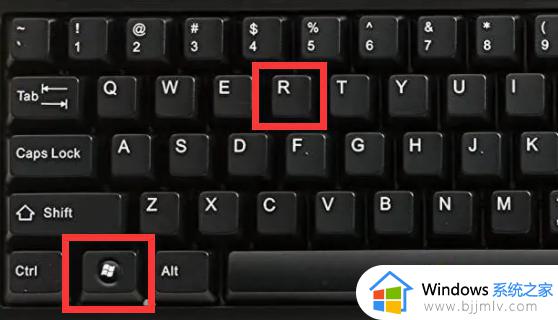win11图标小箭头怎么去掉 win11桌面图标小箭头如何去除
更新时间:2024-02-22 16:52:29作者:runxin
为了方便用户能够快速打开某个软件,我们在win11电脑上安装完软件之后也都会默认创建桌面快捷方式图标,而在win11系统桌面上的快捷方式图标中也都会默认的小箭头标志,对此win11图标小箭头怎么去掉呢?下面小编就来告诉大家win11桌面图标小箭头去除设置方法。
具体方法:
1、首先按下快捷键“win+r”,输入“regedit”,点击确认。
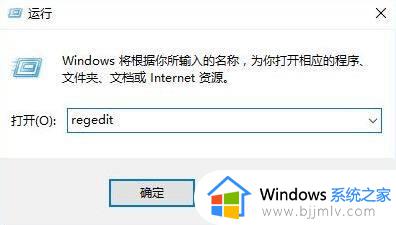
2、然后就可以进入注册表编辑器,依次打开:HKEY_CLASSES_ROOTlnkfile,并选择右侧窗口的lsShortcut项。
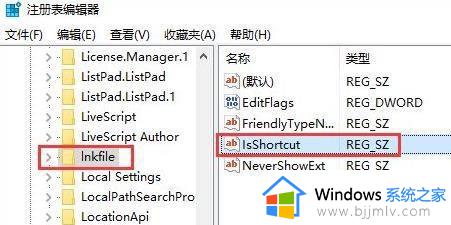
3、右击lsShortcut项,点击删除选项,将lsShortcut删除即可。
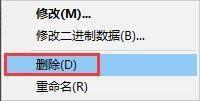
4、最后重启电脑,就可以看到桌面快捷方式的小箭头消失啦。

以上就是小编教大家的win11桌面图标小箭头去除设置方法了,还有不清楚的用户就可以参考一下小编的步骤进行操作,希望能够对大家有所帮助。